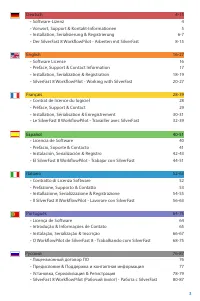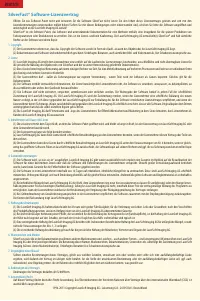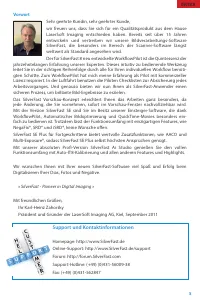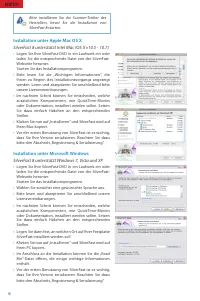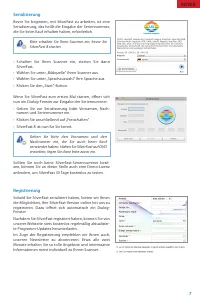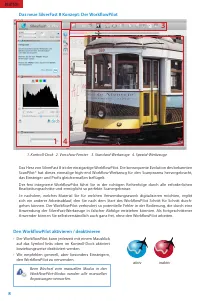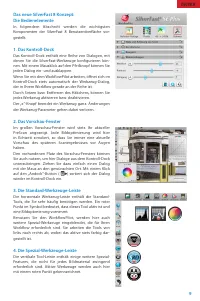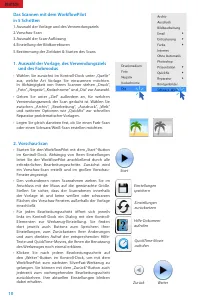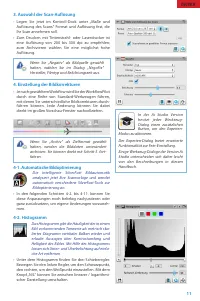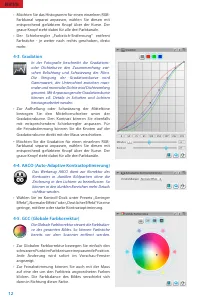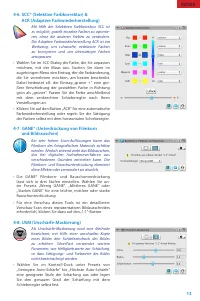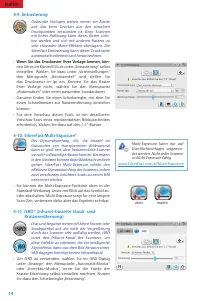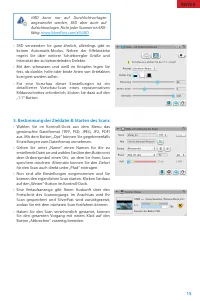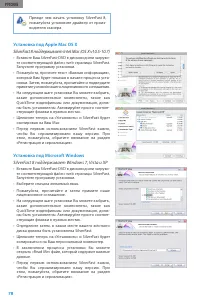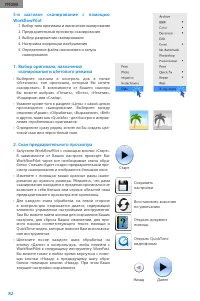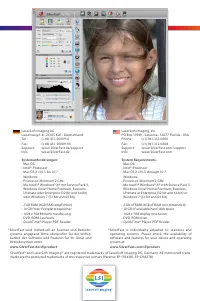Plustek 8100 - Bedienungsanleitung - Seite 16

Inhalt:
- Seite 4 – Vorwort; LaserSoft Imaging entschieden haben. Bereits seit über 15 Jahren; Support und Kontaktinformationen; DEUTSCH
- Seite 5 – SilverFast 8 unterstützt Windows 7, Vista und XP; Bitte installieren Sie die Scanner-Treiber des
- Seite 7 – Den WorkflowPilot aktivieren / deaktivieren; • Der WorkflowPilot kann jederzeit mit einem Mausklick; Das neue SilverFast 8 Konzept: Der WorkflowPilot; Beim Wechsel vom manuellen Modus in den
- Seite 13 – Kratzerentfernung); aktiv
- Seite 14 – Bestimmung der Zieldatei & Starten des Scans; iSRD kann nur auf Durchlichtvorlagen
- Seite 17 – SilverFast - Pioneer in Digital Imaging
82
РУССКИЕ
5-и шаговое сканирование с помощью
WorkflowPilot
1. Выбор типа оригинала и назначения сканирования
2. Предварительный просмотр сканирования
3. Выбор разрешения сканирования
4. Настройка коррекции изображения
5. Определение файла назначения и запуск
сканирования
1. Выбор оригинала, назначения
сканирования и цбетового режима
• Выберите сначала в контроль док в папке
«Источник», тип оригинала, который Вы хотите
сканировать. В зовисимости от Вашего сканера
Вы можете выбрать «Печать», «Фото», «Негатив»,
«Кодахром» или «Слайд».
• Укажите кроме того в разделе «Цель» с какой целью
производится сканирование. Выберите между
опциями «Архив», «Обработка», «Выражение», «Веб»
и других, таких как «Quickfix» - для быстрого исправ-
ления «проблемных» оригиналов.
• Определите сразу рядом, хотите ли Бы создать цве-
товой скан или чёрно-белый скан.
2. Скан предварительного просмотра
• Запустите WorkflowPilot с помощью кнопки «Старт».
В зависимости от Ваших настроек проведёт Вас
WorkflowPilot через все необходимые этапы обра-
ботки. Сначало будет создон предварительный про-
смотр сканирования и отображен в большом окне.
• Измените с помощью мыши красные рамы скани-
рования до нужного размера. Убедитесь, что рама
сканирования находится в пределах оригинала и не
включает в себя белыих или черных областей окна
предварительного просмотра вне оригинала.
• Для каждого этапа обработки, на левой стороне
в контроль-док открывается диалог, содержащий
элементы управления настройками инструментов.
Там Вы можете найти кнопки для сохранения Ваших
настроек, для сброса Ваших изменений, для пря-
мого вызова соответствующего текста помощи и
QuickTime-видео, которые пояснят Вам использова-
ние инструментов.
• Щёлкните после каждого шага обработки на
кнопку «Далее» в контроль-док, чтобы перейти с
WorkflowPilot к следующему инструменту SilverFast.
Вы можете также в любое время вернуться с помо-
щю кнопки «Назад» к предыдущему шагу обра-
боткис помощью кнопки «Назад». При этом Ваши
текущие настройки сохраняются.
Сохранить
настройки
Восстановить значения
по умолчанию
Открыть документ
помощь
Открыть QuickTime
видеофильм
Назад
Далее
Старт
„Anleitung wird geladen“ bedeutet, dass Sie warten müssen, bis die Datei vollständig geladen ist und Sie sie online lesen können. Einige Anleitungen sind sehr groß, und die Zeit, bis sie angezeigt wird, hängt von Ihrer Internetgeschwindigkeit ab.
Zusammenfassung
5 Vorwort Sehr geehrte Kundin, sehr geehrter Kunde,wir freuen uns, dass Sie sich für ein Qualitätsprodukt aus dem Hause LaserSoft Imaging entschieden haben. Bereits seit über 15 Jahren entwickeln und vertreiben wir unsere Bildverarbeitungs-Software SilverFast, die besonders im Bereich der Scanner-So...
6 Installation unter Apple Mac OS X SilverFast 8 unterstützt Intel Mac (OS X v10.5 - 10.7) • Legen Sie Ihre SilverFast-DVD in ein Laufwerk ein oder laden Sie die entsprechende Datei von der SilverFast- Webseite herunter. Starten Sie das Installationsprogramm. • Bitte lesen Sie die „Wichtigen Inform...
8 Den WorkflowPilot aktivieren / deaktivieren • Der WorkflowPilot kann jederzeit mit einem Mausklick auf das Symbol links oben im Kontroll-Dock aktiviert beziehungsweise deaktiviert werden. • Wir empfehlen generell, aber besonders Einsteigern, den WorkflowPilot zu verwenden. Das neue SilverFast 8 K...